Table des matières
Le problème d'utilisation élevée de l'unité centrale du Service Système et de la Mémoire Compressée se produit sur les ordinateurs Windows 10 sans raison évidente. Jusqu'à aujourd'hui, j'ai été confronté à ce problème à plusieurs reprises, soit dans une ou plusieurs installations Windows 10 propres, soit dans de nombreux ordinateurs et tablettes Windows 10 tels que les Surface Books de Microsoft.

Qu'est-ce que le Service Système et Mémoire Compressée ?
Sur les versions précédentes de Windows, lorsque votre mémoire physique (RAM) devient pleine, Windows utilise un fichier sur votre disque appelé "pagefile.sys" comme mémoire supplémentaire et y stocke les pages qui ne sont pas utilisées au moment où la mémoire devient pleine. Plus tard, lorsque la RAM est vidée, Windows recharge ces pages dans la RAM. Cette fonction empêche le système de manquer de mémoire.
Sur Windows 10, la fonction ci-dessus va un peu plus loin, mais au lieu de transférer les pages inutilisées vers le fichier de pages, Windows les compresse (pour réduire leur taille) et continue à les conserver dans la mémoire physique (RAM). Ce service est appelé "System and Compressed Memory Service" et est utilisé sur Windows 10 pour améliorer les performances globales de l'ordinateur.
Dans ce tutoriel, vous trouverez des instructions détaillées et plusieurs solutions pour résoudre le problème d'utilisation élevée de l'unité centrale du "Service système et mémoire compressée" sous Windows 10.
Comment résoudre le problème d'utilisation élevée du processeur du système Windows 10 et du service de mémoire compressée.
Solution 1. Analysez votre ordinateur pour détecter les virus.Solution 2. Désactivez la mise en veille prolongée et le démarrage rapide.Solution 3. Réglez PCI Express Link State Power Management sur Économie d'énergie maximale.Solution 4. Désactivez les notifications pour les conseils de Windows.Solution 5. Désinstallez les pilotes de l'adaptateur graphique.Solution 6. Effectuez une réparation de Windows 10.Autres solutions pour résoudre le problème d'utilisation élevée de l'unité centrale du système et de la mémoire comprimée. Solution 1. Analysez l'ordinateur.votre ordinateur pour détecter les virus.
De nombreux virus ou programmes malveillants peuvent être à l'origine du problème d'utilisation élevée du processeur (ou de la mémoire) du système et de la mémoire compressée. Par conséquent, avant de poursuivre le dépannage du problème, utilisez ce guide d'analyse et de suppression des programmes malveillants pour vérifier et supprimer les virus et/ou les programmes malveillants qui peuvent s'exécuter sur votre ordinateur.
Solution 2. Désactivez la mise en veille prolongée et le démarrage rapide.
1. Cliquez avec le bouton droit de la souris sur le menu Démarrer  et choisissez Panneau de contrôle .
et choisissez Panneau de contrôle .
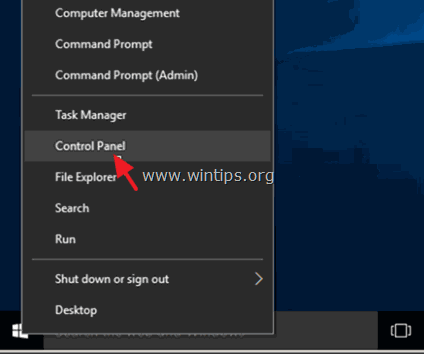
2 Changez le Voir par (en haut à droite) à Petites icônes puis cliquez sur Options d'alimentation .
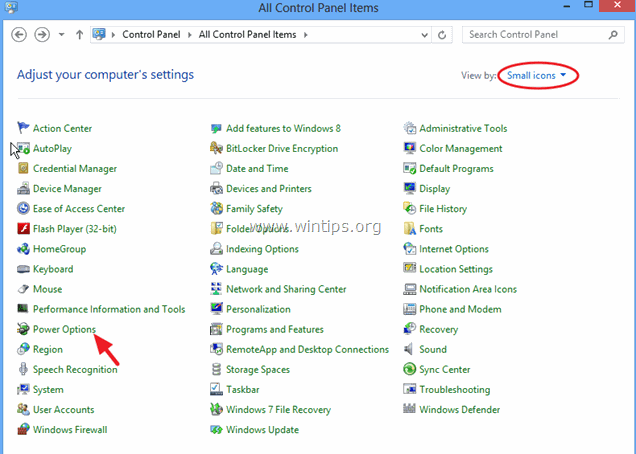
3. À gauche, choisissez " Choisissez ce que font les boutons d'alimentation ".
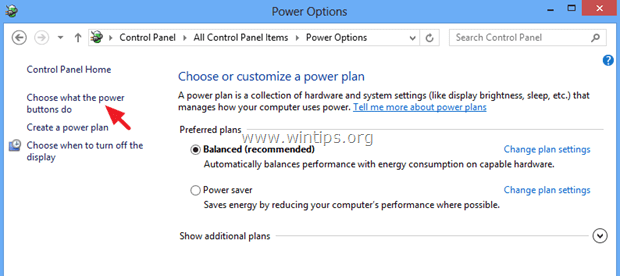
4. Cliquez sur " Modifier les paramètres qui sont actuellement indisponibles option ".
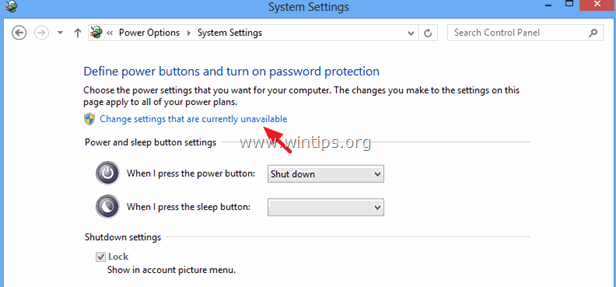
5. Faites défiler vers le bas et décochez le " Activez le démarrage rapide (recommandé) "et cliquez sur Enregistrez les modifications.
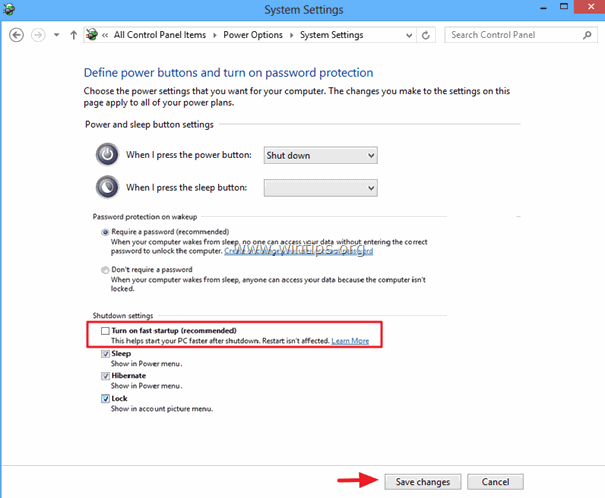
6. Ensuite, dans la fenêtre principale des Options d'alimentation, sélectionnez Modifier les paramètres du plan .
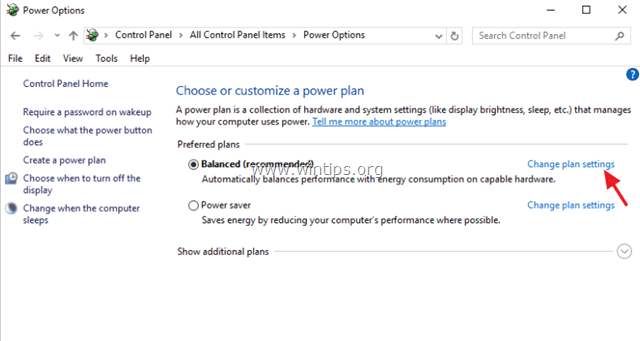
7. Cliquez sur Modifier les paramètres d'alimentation avancés .
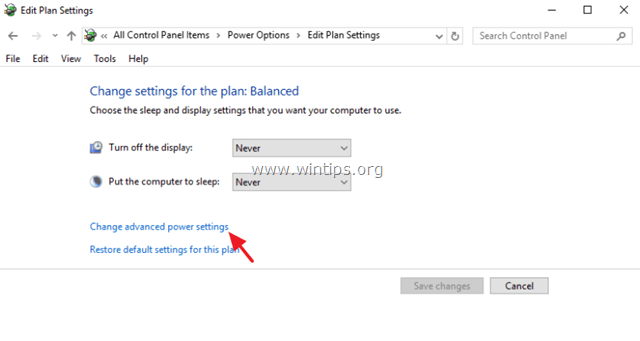
8. Développez l'option Sommeil, puis réglez le Dormir après et Hibernation après options pour Jamais .
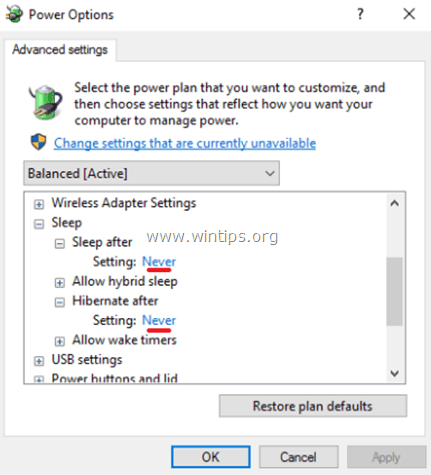
9. Appuyez sur OK pour appliquer les paramètres.
10. Redémarrez votre ordinateur et vérifiez si le problème d'utilisation élevée de l'unité centrale du service "Système et mémoire comprimée" persiste.
Solution 3 : réglez la gestion de l'alimentation en état de liaison PCI Express sur Économie d'énergie maximale .
1. À partir du Panneau de configuration, naviguez jusqu'à Options d'alimentation > Modifier les paramètres du plan > Modifier les paramètres d'alimentation avancés.
2. Faites défiler vers le bas pour trouver et développer le PCI Express réglage.
3. régler le Gestion de l'alimentation de l'état de liaison à Économie d'énergie maximale .
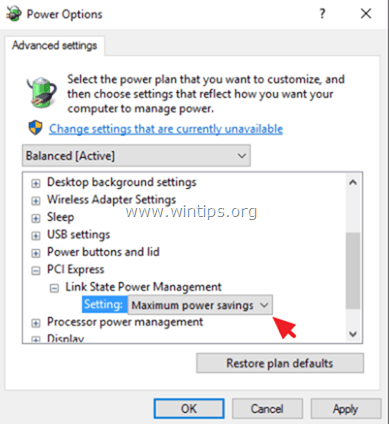
4. appuyez sur OK pour appliquer les paramètres et redémarrer votre ordinateur.
Solution 4. Désactivez les notifications pour les conseils de Windows.
1. dans le menu Démarrer, ouvrez Paramètres.
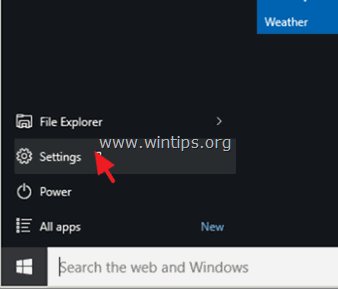
2. dans la fenêtre des paramètres, sélectionnez Système .
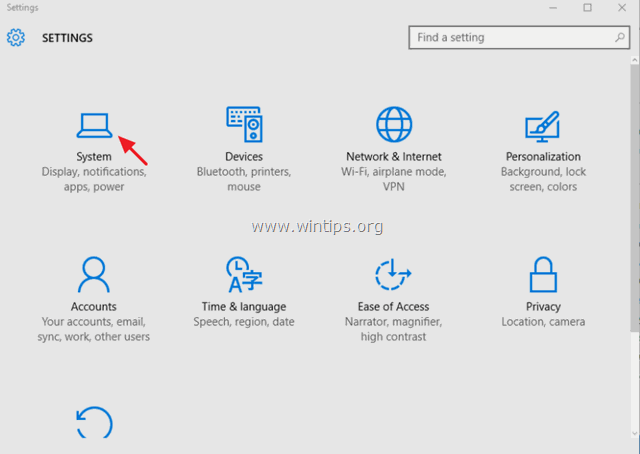
3. sélectionnez Notifications et actions à gauche, puis définissez le Montrez-moi des astuces sur Windows notifications à OFF .
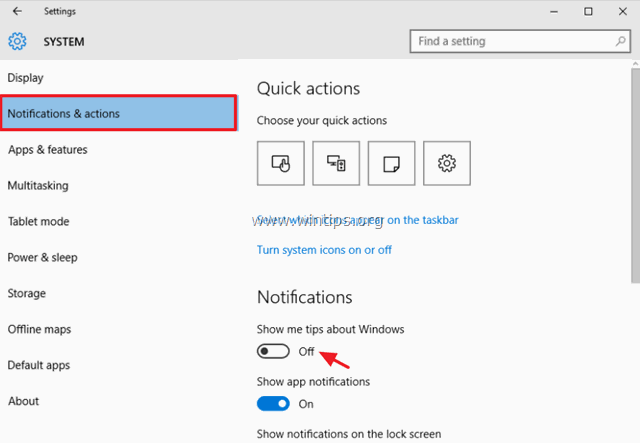
Fermez la fenêtre des paramètres et vérifiez si le problème d'utilisation élevée de l'unité centrale du service "Système et mémoire comprimée" persiste. S'il persiste, essayez de désactiver toutes les autres notifications.
Solution 5. Désinstallez les pilotes de l'adaptateur graphique.
1. désinstallez les pilotes vidéo installés et redémarrez votre ordinateur.
Après le redémarrage, laissez Windows rechercher et trouver le pilote approprié pour votre carte graphique, puis redémarrez l'ordinateur.
Si le problème persiste, essayez de rétrograder (installer une version antérieure) le pilote de votre carte graphique.
Solution 6. Effectuez une réparation de Windows 10.
Réparez Windows 10 en utilisant les instructions de ce guide : Comment réparer Windows 10 avec une mise à niveau sur place.
Autres solutions pour corriger l'utilisation élevée du CPU par le système et la mémoire comprimée.
Assurez-vous que vous avez installé les derniers pilotes pour votre matériel informatique, en particulier les pilotes pour.. :
a. Carte graphique (VGA).
b. Technologie Intel® Rapid Storage.
2. installez la dernière mise à jour du micrologiciel pour votre Surface Book.
C'est tout ! Dites-moi si ce guide vous a aidé en laissant un commentaire sur votre expérience. Merci d'aimer et de partager ce guide pour aider les autres.

Andy Davis
Blog d'un administrateur système sur Windows





